Control de estado del servidor (Health Monitor)
Health Monitor le ayuda a mantener su instalación de Plesk en condiciones óptimas llevando un seguimiento del uso de los recursos del sistema en el servidor y notificándole cuando el uso de uno o más recursos alcanza un umbral predefinido.
Instalación de Health Monitor
Health Monitor es un componente opcional y no viene instalado por defecto. Puede instalarlo usando Plesk Installer. Busque el componente Control del estado del servidor.
Control del estado del servidor
El control de estado del servidor se encuentra debajo de Estado del servidor en el panel principal que se muestra a la izquierda.
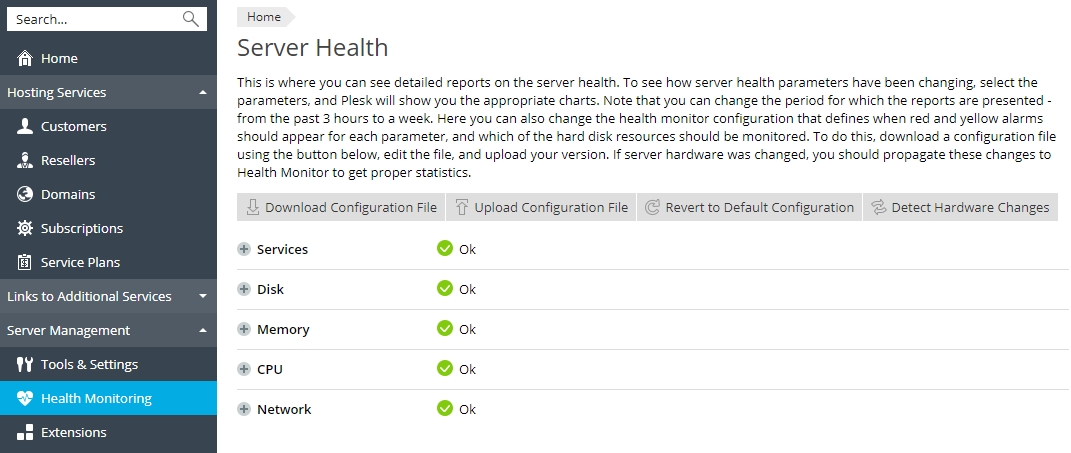
En el modo de visualización para proveedores de servicio, este también se muestra en la página principal, concretamente debajo de Estado del servidor.
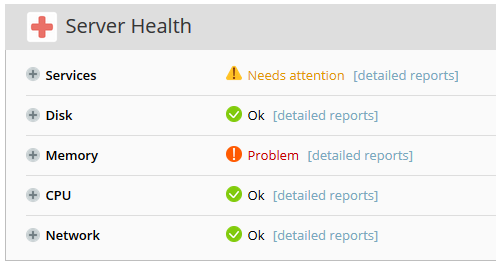
Los recursos y servicios de los que Health Monitor efectúa el seguimiento se dividen en cinco categorías generales. Si el uso de al menos un recurso o servicio de una de esas categorías excede uno de los umbrales predeterminados, se mostrará el mensaje de advertencia correspondiente. Para cada recurso o servicio puede configurar dos umbrales: uno «amarillo» y uno «rojo». Cuando el uso de un recurso excede el umbral amarillo, quiere decir que existe una carga elevada que pueda causar problemas. Cuando el uso de un recurso excede el umbral rojo, se ha producido una situación que podría llegar a afectar la funcionalidad de Plesk y de sus servicios y que requiere que se tomen medidas inmediatas. Por omisión, Health Monitor viene configurado con los ajustes óptimos para cada recurso y servicio. Sin embargo, el administrador podrá cambiar dichos ajustes cuando lo desee.
Si desea información más detallada sobre el uso de recursos, amplíe las categorías.
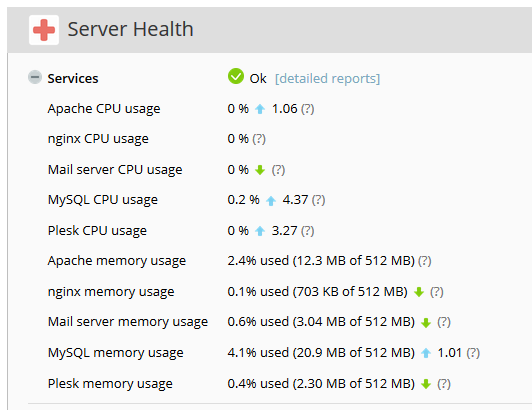
Al ampliar una categoría, se mostrará el estado de uso actual de todos los recursos y servicios incluidos en ella, así como las tendencias de uso de los recursos. El icono 

Tenga en cuenta que Health Monitor muestra valores de parámetro instantáneos que no se actualizan en tiempo real. Eso significa que los valores mostrados reflejan el uso de un recurso en el momento exacto en que se cargó la página y no el uso actual. Para visualizar los valores actualizados del uso de recursos, actualice la página en su navegador.
Si desea conocer la evolución del uso de recursos en el tiempo, vaya a Administración del servidor > Health Monitoring. Amplíe una categoría y seleccione las casillas junto a uno o más recursos o servicios para obtener un gráfico detallado del uso para esos recursos o servicios durante un periodo de entre tres horas y una semana.
Configuración de alertas, tendencias y notificaciones por email
Por omisión, Health Monitor viene configurado con los ajustes óptimos para cada recurso y servicio. Si desea cambiar los ajustes predeterminados, vaya a Administración del servidor > Health Monitoring y haga clic en Descargar archivo de configuración para descargar el archivo custom-health-config.xml. Edite el archivo siguiendo las instrucciones proporcionadas en el mismo. Puede cambiar los siguientes parámetros de Health Monitor:
- Los umbrales de advertencia «amarillo» y «rojo» para cada recurso o servicio.
- El tipo de umbral de advertencia para cada recurso o servicio (al exceder un valor absoluto, un valor relativo o un valor de tendencia).
- Los parámetros de cálculo de tendencias.
- Los parámetros de notificación por email. Las notificaciones por email no están configuradas por omisión.
Una vez realizados los cambios en el archivo de configuración, guárdelos y cargue el archivo (Administración del servidor > Health Monitoring > Cargar archivo de configuración). Los cambios se aplicarán de inmediato.
Actualización de los parámetros de estado del servidor tras un cambio de hardware
Health Monitor captura la configuración de hardware de su servidor Plesk durante la instalación de los componentes. Las modificaciones en el hardware del servidor que se realicen posteriormente no quedarán reflejadas en Health Monitor. Por ejemplo, si usted aumenta la cantidad de RAM de 1 GB a 2 GB, Health Monitor seguirá mostrando que la RAM total del servidor es 1 GB. Para que Health Monitor refleje los cambios realizados en el hardware del servidor, vaya a Administración del servidor > Health Monitoring y haga clic en Detectar cambios de hardware.